Ripristinare File Video Corrotti | Guida alla Riparazione Video
Aggiornato il 07/03/2025 • Archiviato in: Recupera e ripara video • Soluzioni comprovate
Parte 1: Scenari comuni di corruzione video
Può essere frustrante scoprire di avere tra le mani un video danneggiato o corrotto, perché si riceve un messaggio di errore senza che vengano dati dettagli su come ripristinare il video danneggiato. Il messaggio di errore è un'indicazione che qualcosa è andato storto con il file video. È importante conoscere i fattori che potrebbero aver danneggiato il video al fine di poter prendere le necessarie precauzioni in futuro. Ecco i fattori e gli scenari che possono causare la corruzione di un video:
- Attacchi di virus o malware possono corrompere un video.
- Errori durante la conversione dei file video in un altro formato.
- Arresto del sistema improvviso durante la riproduzione del video nel lettore multimediale.
- Perdita della connessione internet durante il download dei video.
- Un lettore video difettoso può corrompere un file video.
Per comprendere appieno ciò che potrebbe aver causato la corruzione dei video, ecco due scenari reali:
Situazione 1: Dopo aver trasferito i video dalla mia fotocamera digitale al PC, ho scoperto che i video non venivano riprodotti correttamente. Alcuni video avevano problemi di sincronizzazione audio-video, mentre altri venivano riprodotti a scatti. È possibile ripristinare questi video corrotti?
Situazione 2: Ero entusiasta di poter recuperare i video del mio matrimonio dopo che la mia videocamera si era spenta in modo non corretto. Tuttavia, con mia grande sorpresa, i file video MP4 recuperati non sono accessibili. C'è un modo per ripristinare i miei video danneggiati?
Parte 2: Ottimi metodi per ripristinare istantaneamente video corrotti
Miglior Software per la riparazione di video
Nello scegliere uno strumento di riparazione video hai l’imbarazzo della scelta. Tuttavia, molti di questi strumenti promettono di poter riparare i file video, mentre in realtà non sempre funzionano. La maggior parte può portare ad altri problemi, come eliminare la sincronizzazione tra audio e video. Wondershare Repairit è il miglior strumento che si possa trovare sul mercato. È un potente software che ripristina istantaneamente un file video corrotto. Questo programma ripara i video su diversi dispositivi, come schede di memoria, schede SD, dischi rigidi dei computer, fotocamere digitali, action camera, ecc.
È sempre essenziale avere a disposizione uno strumento di riparazione video in grado di ripristinare diversi formati video. Wondershare Repairit supporta una vasta gamma di formati video, come MOV, M2TS, MP4, MKV, 3GP, MTS, FLV e AVI. Inoltre, con questo strumento, è possibile ripristinare mp4 danneggiati a causa di errori della scheda di memoria, errore di trasferimento file, arresto improvviso del sistema, video recuperati corrotti, attacchi di virus, e molto altro.
Vuoi sapere la parte migliore di Wondershare Repairit? Questo programma è in grado di risolvere errori che si sono creati in vari scenari, come la corruzione dell'intestazione di file video, la corruzione del sistema video, la corruzione del cursore video, la corruzione della sezione audio, ecc.
Come ripristinare i file video corrotti
Per ripristinare i file video mp4 corrotti, utilizza il software Wondershare Repairit. Questo è l'unico modo per continuare a guardare i tuoi video. Ancora meglio, utilizzare Wondershare Repairit è facile, basta seguire i seguenti passaggi:
Passo 1: Scarica e installa Wondershare Repairit
Scarica e installa Wondershare Repairit sul computer. Successivamente, avvia il software e vai all’interfaccia principale. Clicca su "Aggiungi" o su "Aggiungi video e inizia a riparare" per aggiungere il video corrotto.

Passo 2: Ripara il video in modalità Riparazione Rapida
Dopo aver aggiunto il video corrotto, clicca sul pulsante "Ripara" per riparare rapidamente il video. In questa modalità è possibile riparare diversi messaggi di errore video.

Passo 3: Visualizza l’anteprima dei file video corrotti
Quando la modalità Riparazione Rapida è completata, è possibile visualizzare in anteprima il file video riparato. Clicca su OK per salvare il file video in qualsiasi cartella. Se tuttavia il processo di recupero non è stato soddisfacente, procedi al punto 4.

Passo 4: Aggiungi il video di esempio per riparare i video HD gravemente danneggiati
Wondershare Repairit ha una modalità di Riparazione Avanzata che utilizza un video campione. Questa opzione va utilizzata se l'opzione Riparazione rapida non ha avuto successo. Seleziona un video di esempio che verrà utilizzato come riferimento per la riparazione dei file video gravemente danneggiati.

In seguito alla scansione del video campione, l’opzione Riparazione Avanzata inizierà a riparare il file video corrotto. Ora è possibile visualizzare in anteprima il video ripristinato. Infine, salva il video riparato in qualsiasi cartella.
Suggerimenti per ripristinare facilmente i video corrotti
Il processo di riparazione deve essere assoluto, altrimenti non si avrà un video perfetto. Pertanto, per ripristinare un video corrotto senza problemi, è necessario comprendere le capacità dello strumento Wondershare Repairit.
- È possibile riparare contemporaneamente più file video. Questo ti farà risparmiare tempo piuttosto che riparare un file video dopo l'altro.
- Wondershare Repairit è dotato delle modalità Riparazione Rapida e Riparazione Avanzata. Se dopo aver utilizzato l'opzione Riparazione Rapida il file video non è ancora ripristinato, utilizza l'opzione Riparazione Avanzata per ripristinare i video gravemente corrotti.
- La modalità di Riparazione Avanzata utilizza il file di esempio per riparare il video gravemente danneggiato. Assicurati che il file di esempio sia stato creato dallo stesso dispositivo e sia dello stesso formato del file video danneggiato.
- Non interrompere il processo di riparazione video fino a quando Wondershare Repairit notifichi che il processo è terminato. Una volta finalizzata la riparazione del video, potrai vedere l’anteprima e salvarlo. Questo è l'unico modo per ripristinare i video.
Parte 3: Metodi specifici per ripristinare video corrotti
I video corrotti sono l'incubo di ogni persona. Sebbene sia possibile ripristinare tali video, è necessario conoscerne le cause, i segni e le soluzioni. Il più delle volte, i video corrotti sono il risultato di un errore verificatosi durante la registrazione, la riproduzione o durante il trasferimento del file video. Grazie al software Wondershare Repairit, è facile ripristinare questi file video. Esistono altri diversi fattori responsabili della corruzione dei video, tra i quali:
Causa 1: Errore durante la registrazione, la riproduzione o il trasferimento
Di solito i video si corrompono mentre i file sono in lettura o in scrittura. In una videocamera, questo processo si verifica durante le riprese, la riproduzione o il trasferimento dei file dal dispositivo alla memoria di backup. Pertanto, se appare un messaggio di errore, come il codice di errore 0xc00d36c4, durante la riproduzione dei video, c'è un alto potenziale che il file video sia corrotto.

La soluzione migliore è utilizzare Wondershare Repairit per riparare i file video.
Causa 2: formattazione non corretta
Se non si formatta correttamente la scheda SD o la scheda di memoria, i video potrebbero danneggiarsi. Le telecamere e gli altri dispositivi di registrazione utilizzano funzioni multimediali per identificare e memorizzare correttamente i file video. Pertanto, se la scheda SD non è formattata correttamente, vi è la possibilità di ritrovarsi con video corrotti. Quando visualizzi un video con uno schermo vuoto, ciò è dovuto ad una formattazione impropria.

Per questi motivi, assicurati di formattare i video originali nel dispositivo di registrazione. È inoltre possibile recuperare i video danneggiati non riproducibili utilizzando Wondershare Repairit. Questo strumento di riparazione video ripristina i video corrotti in diversi formati.
Causa 3: Errori durante il trasferimento di video
Anche se hai trasferito correttamente la scheda di memoria dalla fotocamera, probabilmente il video non è ancora al sicuro. Nei processi di trasferimenti video, i dati si compromettono piuttosto frequentemente. Potresti auindi incorrere in un messaggio di errore che dice semplicemente che l'applicazione sul dispositivo non può aprire il file video.
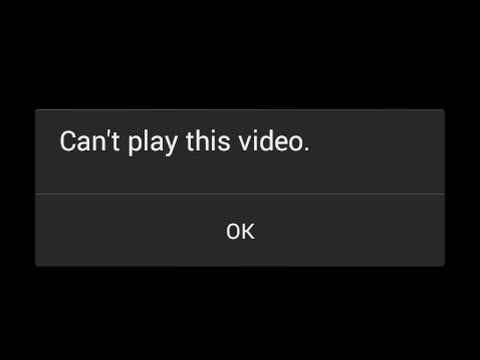
Questo è un chiaro segno che il video è corrotto. Se vedi questo messaggio di errore, usa Wondershare Repairit per recuperare il file video corrotto. Questo strumento supporta la maggior parte dei formati video ed è facile da usare.
Causa 4: Arresto improvviso del sistema
La corruzione dei file video può verificarsi quando viene interrotta la corrente durante le riprese, il salvataggio o si riproduce un video con le batterie quasi scariche. Poiché ogni video ha intestazioni, c'è la possibilità che alcuni dati non vengano trascritti. I dati sulla scheda di memoria o sulla scheda SD potrebbero essere corrotti, o peggio ancora, il video semplicemente non si riproduce perché i dati non sono leggibili. Se il video manca di audio, molto probabilmente è danneggiato. Wondershare Repairit può riparare i file video non riproducibili.
Causa 5: Danni fisici
I danni fisici possono causare la corruzione dei file video. Se cade la videocamera, il file video può danneggiarsi, per cui potresti chiederti come ripristinare questi file video corrotti. Se lasci cadere la fotocamera, sicuramente avrai dei cavi allentati o dei collegamenti difettosi. Questo può causare una sorta di degradazione o corruzione del video.
Errori nel movimento del video, sfarfallamenti nei video, interruzione della riproduzione video e molti altri sono segni di corruzione nel file video.

Il modo migliore per recuperare un file mp4 corrotto è quello di utilizzare il software Wondershare Repairit.
Causa 6: Calore
Il calore è inevitabile quando si è fuori a registrare un video in una giornata di sole. Ma il caldo causa diversi problemi, come ad esempio uno spegnimento improvviso della telecamera. Questo evento potrebbe portare alla corruzione del video, proprio come gli altri fattori che causano l'arresto improprio del sistema.
Wondershare Repairit è il miglior software di riparazione video per ripristinare video corrotti su android o su qualsiasi altro dispositivo. Utilizzalo per ripristinare video danneggiati a causa del calore o per le cause descritte sopra. Lo strumento si è guadagnato la sua meritata reputazione per essere in grado di ripristinare video danneggiati in diversi formati quali MOV, MP4, M2TS, MKV, MTS, MTS, 3GP, AVI, e FLV.
Parte 4: Trucchetti per evitare che i video si danneggino
È molto utile essere consapevoli dei trucchetti per prevenire la corruzione dei video. La cosa importante è assicurarsi di evitare di fare le seguenti cose mentre si registrano o si riproducono i video:
- Non lasciare il computer o qualsiasi altro dispositivo non protetto da attacchi di virus o malware. Usa un programma antivirus e continua ad aggiornare regolarmente il sistema.
- Evita di rimuovere con la forza la scheda di memoria o la scheda SD dalla fotocamera durante il trasferimento dei video nel lettore multimediale video. Rimuovile quando il trasferimento è completo.
- Non lasciare che il lettore video si spenga mentre il file video è ancora in riproduzione. Spegni il sistema solo dopo aver chiuso tutti i file video.
- Non è una buona idea convertire un file video in un altro formato utilizzando un convertitore video di terze parti. Il modo più sicuro è quello di convertire i file video utilizzando un convertitore video affidabile e sicuro che non corrompe i file video.
- Utilizza telecamere che non hanno problemi di integrità dei dati. Indipendentemente da eventuali errori umani nella gestione delle telecamere o dei file video, se il software della telecamera non è affidabile, si avranno video corrotti. Acquista solo telecamere che non riportano problemi di corruzione video.
Può essere straziante vedere i tuoi file video preferiti danneggiati o corrotti. Diversi fattori possono causare la corruzione dei file video. Usa il migliore strumento per ripristinare i video corrotti: Wondershare Repairit ripristina facilmente i video danneggiati. Evita quindi di utilizzare strumenti di riparazione video inaffidabili che possono solo aumentare i problemi.






